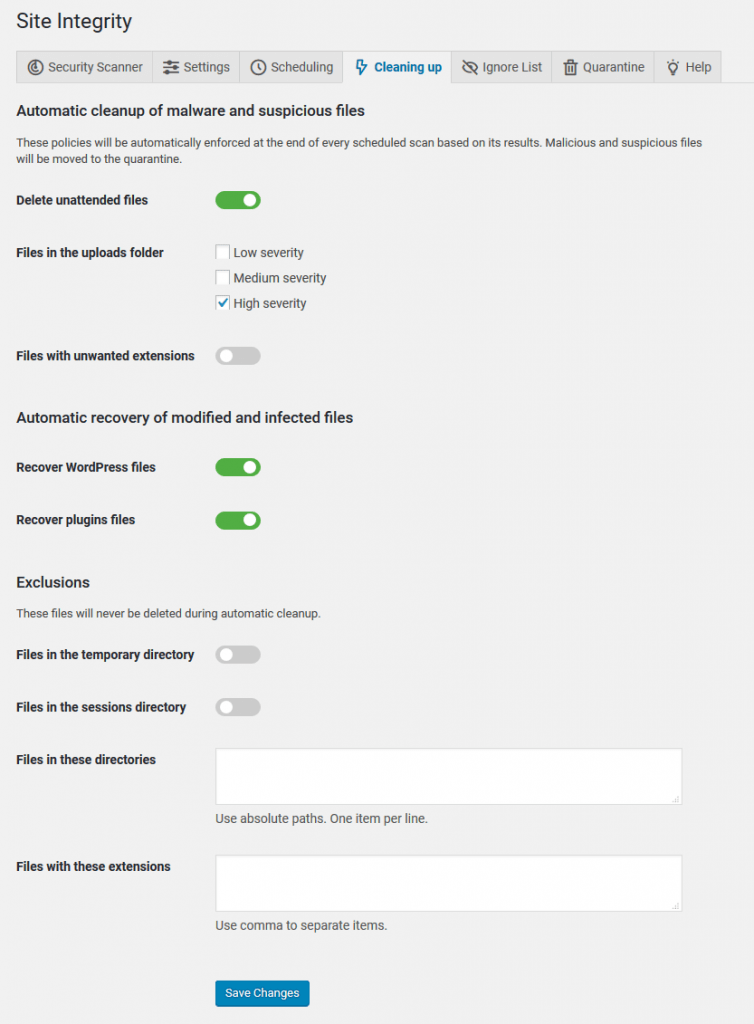Limpeza automática de malware e arquivos suspeitos
English version: Automatic cleanup of malware and suspicious files
Este poderoso recurso exclui automaticamente trojans, vírus, backdoors e outros malwares, além de recuperar arquivos infectados. O Cerber Security Professional verifica o site a cada hora e remove malware imediatamente, oferecendo a melhor proteção contra ameaças da categoria.
Limpeza automática de malware
Se o scanner de malware detectar arquivos maliciosos durante uma verificação agendada , ele os excluirá automaticamente, movendo-os para a quarentena. Por padrão, esse recurso está desabilitado. É recomendável habilitá-lo conforme mostrado abaixo.
Recuperação automática de arquivos
Se o scanner de malware detectar alterações nos arquivos e plugins do WordPress, ele os recupera automaticamente. Assim como na exclusão automática de arquivos maliciosos, o scanner armazena uma cópia do arquivo recuperado na quarentena e a exibe em um relatório por e-mail.
Essas políticas de remoção automática serão aplicadas ao final de cada verificação agendada, com base nos resultados. A lista de arquivos a serem excluídos depende das configurações do scanner. Observe o seguinte:
- O WP Cerber exclui apenas arquivos que possuem código malicioso ou suspeito.
- Todos os arquivos maliciosos e suspeitos detectados são movidos para a Quarentena.
Como restaurar arquivos excluídos automaticamente
Para restaurar um ou mais arquivos do painel do WordPress, acesse a página de administração da Quarentena . Ela está localizada no item de menu Integridade do Site. Encontre o nome do arquivo na coluna Arquivo e clique em Restaurar na coluna Ação. O arquivo será restaurado ao seu local original.
Para restaurar um arquivo manualmente, você precisa usar qualquer gerenciador de arquivos no painel de controle da sua hospedagem. Todos os arquivos excluídos são armazenados em uma pasta de quarentena especial. A localização da pasta é exibida na página de administração Ferramentas/Diagnóstico. O nome e a localização originais de um arquivo excluído são salvos em um arquivo .restore . É um arquivo de texto. Abra-o em um navegador ou visualizador de arquivos, encontre o nome do arquivo que você precisa restaurar em uma lista de arquivos excluídos e copie o arquivo de volta para seu local usando o nome e a localização originais do arquivo.
É possível que o scanner exclua arquivos vitais por acaso?
Não. É restrito por design. O scanner possui algoritmos abrangentes para reconhecer se um arquivo faz parte do WordPress, um plugin ou um tema. Há apenas uma exceção: se outro plugin ou tema usar a pasta de uploads para armazenar alguns de seus arquivos de código executável. Normalmente, esses arquivos não contêm código malicioso, mas o scanner os mostra como problemas de baixa gravidade, pois não é normal ter arquivos de código executável ali. Por quê? A pasta de uploads do WordPress foi criada para armazenar arquivos de mídia, como fotos, vídeos, documentos, etc.
Para permitir que você use esse tipo de plugin com segurança, existem três níveis de gravidade que você pode definir para limpar a pasta de uploads. Se um arquivo estiver marcado como "Alta gravidade ", significa que ele contém código malicioso e deve ser excluído. Se você não usa esse tipo de plugin, deve habilitar todas as três opções para excluir arquivos nas pastas de uploads.
Se arquivos maliciosos forem detectados e excluídos, a lista de arquivos excluídos será exibida em todos os relatórios de e-mail.
Saiba mais sobre o scanner de malware
Como usar o Cerber Security Scanner para WordPress
O que o Cerber Security Scanner verifica e detecta
Verificações recorrentes automatizadas e relatórios de e-mail para WordPress